Dateien und Ordner in Git rekursiv hinzufügen
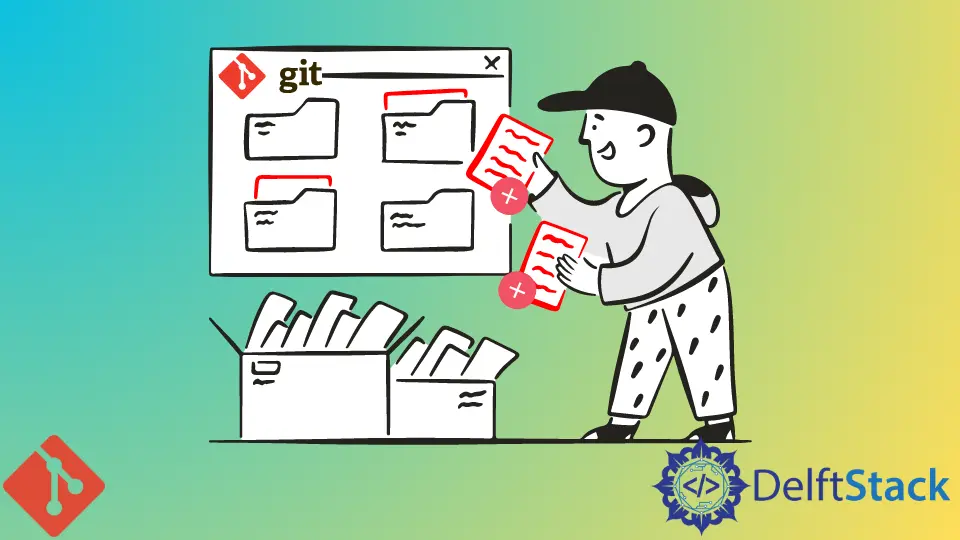
Manchmal stoßen wir auf Szenarien, in denen wir einige Dateien, Ordner und Unterordner anpassen müssen, die bereits in Git vorhanden sind. Ein fertiger Teil des verschachtelten Ordnersystems muss remote zu Git hinzugefügt werden.
In diesem Artikel wird erläutert, wie Sie mithilfe von Befehlen alle Ordner, Unterordner und Dateien unseres Projekts rekursiv zum Staging-Bereich hinzufügen. Schließlich werden wir sie an das Repository übergeben.
Außerdem werden wir über einige Probleme sprechen, bei denen wir alle Unterordner und Dateien des Hauptordners rekursiv zum Staging-Bereich hinzufügen und sie dann schließlich in das Remote-Repository übertragen müssen.
Dateien und Ordner in Git rekursiv hinzufügen
Der Befehl git add kann Dateien und Ordner im Arbeitsbaum zum Staging-Bereich hinzufügen. Es nimmt auch den Pfadnamen (Erweiterung) für die Datei oder ein Verzeichnis an.
Der Befehl git add fügt rekursiv alle Dateien in diesem bestimmten Verzeichnis hinzu.
Mit Hilfe dieses Befehls können wir keine ignorierten Dateien in den Arbeitsbaum einfügen, da diese Option standardmäßig verwendet wird. Wenn wir den Befehl git add ausführen, wird eine Liste mit ignorierten Dateien ausgegeben.
Wir werden mit der Kurzschreibweise -f (force) arbeiten, um diese ignorierten Dateien in unserem Befehl hinzuzufügen.
Die Schritte, durch die wir Dateien rekursiv hinzufügen können, sind wie folgt.
Ermitteln Sie die Git-Version
Die Verwendung des Befehls git add kann je nach aktueller Git-Version, die wir auf unserem Rechner verwenden, unterschiedlich sein.
Um unsere aktuelle Git-Version zu ermitteln, verwenden wir den folgenden Git-Befehl.
Syntax:
$ git --version
Hinzufügen aller Dateien mit dem Befehl git add
Wir verwenden den Befehl git add, gefolgt von der Abkürzung -A, um alle gewünschten Dateien und Ordner hinzuzufügen.
Syntax:
git add -A
Statt -A kann auch die Option all verwendet werden.
git add --all
Die Ausgabe von beiden wird die gleiche sein. Die nicht nachverfolgten, geänderten und gelöschten Dateien werden dem Staging-Bereich von Git hinzugefügt, unabhängig vom Speicherort, den wir mit diesem Befehl erreichen.
Um die Dateien nur aus dem aktuellen Verzeichnis hinzuzufügen, können wir den Befehl git add gefolgt von der Abkürzung . verwenden, was anzeigt, dass wir standardmäßig an der Spitze unserer Projektordner-Rangliste stehen.
Syntax:
git add .
Ausführen des Befehls git commit
Denken Sie daran, dass der Befehl git add nicht auf das Repository wirkt. Änderungen werden nicht aufgezeichnet und wiedergegeben, bis wir den Befehl git commit ausführen.
Syntax:
git commit -am "<commit message>"
Führen Sie den Befehl git push aus
Nach dem Festschreiben werden wir diese Änderungen für das Endergebnis vorantreiben. Es wird alle Ordner und Dateien, die wir über git add hinzugefügt haben, in das Remote-Repository des Projekts verschieben.
Syntax:
git push
Abdul is a software engineer with an architect background and a passion for full-stack web development with eight years of professional experience in analysis, design, development, implementation, performance tuning, and implementation of business applications.
LinkedIn